So jailbreaken Sie ein iPhone mit iOS 9.2 bis 9.3.3 ohne PC
Jailbreak ein iPhone oder iPad mit iOS 9.2 bis 9.3.3, das kürzlich für die Öffentlichkeit freigegeben wurde, war bisher nicht möglich. Dank des chinesischen iOS-Hacking-Teams Pangu, das zwei verschiedene Methoden zum Jailbreak von iOS-Geräten mit iOS 9.2 bis 9.3.3 eingeführt hat. Die erste Technik, die sie zum Jailbreak von iOS 9.2 und höher einführten, war die Verwendung eines Tools für Windows-PCS. Erstaunlicherweise veröffentlichten sie kurz nach einem Tag ein neues Jailbreak-Tool namens Pangu / PP Combo App für iOS 9.2 bis 9.3.3, die keinen PC oder ein externes Gerät benötigen.
Der Jailbreak-Prozess mit Windows-PC ist jedoch eine Semi-Untethered-Methode, die etwas Zeit in Anspruch nimmt und bei jedem Neustart des Geräts zusätzliche Schritte erfordert. Ich weiß nicht wie, aber sie haben es geschafft, ein Tool zu entwickeln, mit dem Sie das iPhone oder iPad schnell jailbreaken können, ohne einen PC zu verwenden. Ein Video erstellt von beliebten Jailbreak Tutorial Maker iCrackUriDevice zeigen, wie zu verwenden Jailbreakme9.com um Ihr iPhone oder iPad zu jailbreaken. Es zeigt, dass Sie lediglich ein iDevice mit iOS 9.2-9.3 benötigen.3 und Safari-Browser, der vorinstalliert ist. Beginnen wir also mit dem Leitfaden,
Jailbreak iPad oder iPhone läuft auf iOS 9.2, 9.2.1, 9.3, 9.3.1, 9.3.2 und 9.3.3
Also, bevor wir beginnen, stellen Sie sicher, dass Ihr iPhone oder iPad vollständig geladen ist. Es ist nicht notwendig, aber verwenden Sie es nicht, wenn das Gerät einen niedrigen Akkuladestand hat. Auch diese Methode wird nicht lange dauern, also alles, was Sie Leute, die Jailbreak will, tun Sie es jetzt.
Siehe auch: So zeichnen Sie den Bildschirm in iOS iPhone, iPad oder iPod Touch auf – Kein JailBreak
Liste der unterstützten iOS-Geräte
Derzeit sind folgende iOS-Geräte mit der Pangu-App kompatibel. Benutzer des iPod Touch der 6. Generation und des iPad Pro müssen auf ein Update warten.
- iPhone 5 s
- iPhone 6
- iPhone 6 Plus
- iPhone 6 S
- iPhone 6 S Plus
- iPhone SE
- iPad Mini 2
- iPad Mini 3
- iPad Mini 4
- iPad Luft
- iPad Luft 2
Bevor Sie fortfahren: Wir empfehlen Ihnen dringend, eine vollständige Sicherung Ihrer iOS-Geräte zu erstellen, bevor Sie mit dem Jailbreak Ihres iOS-Geräts fortfahren..
Schritt 1: Öffnen Sie Safari auf Ihrem iOS-Gerät und öffnen Sie http://jailbreakme9.com/
Schritt 2: Sie sehen eine Download-Schaltfläche. Tippen Sie auf „Installieren“, wenn ein Popup angezeigt wird.
Schritt 3: Jetzt müssen wir dieses App-Profil über die Einstellungen zur vertrauenswürdigen App hinzufügen. Wenn Sie versuchen, es zu öffnen, ohne es zu vertrauenswürdigen Profilen hinzuzufügen, wird das Popup „Nicht vertrauenswürdiger Unternehmensentwickler“ angezeigt. Öffnen Sie also Einstellungen>Allgemein> Geräteverwaltung. Tippen Sie nun auf den Namen des Unternehmensprofils, dann auf „Vertrauen“ und Vertrauen Sie erneut, wenn das Popup zur Bestätigung angezeigt wird.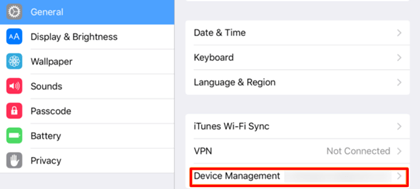
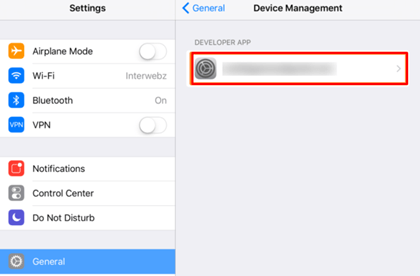
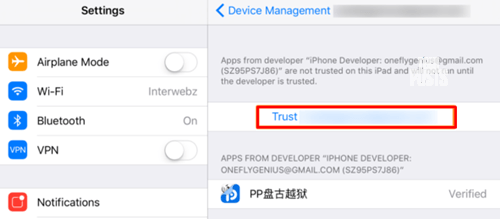

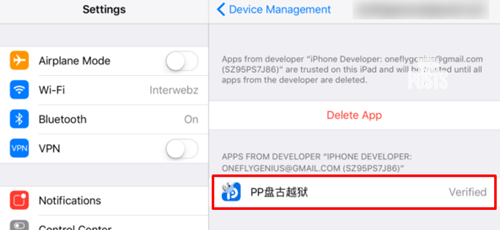
Schritt 4: Drücken Sie nun die Home-Taste und kehren Sie zum Homescreen zurück, auf dem die App installiert ist, und starten Sie sie. Tippen Sie auf „OK“, wenn das Benachrichtigungs-Popup angezeigt wird. Diese Benachrichtigung besagt, dass „Sie zulassen, dass Benachrichtigungen von dieser App angezeigt werden“. Dies ist notwendig, um Ihr iOS-Gerät zu jailbreaken.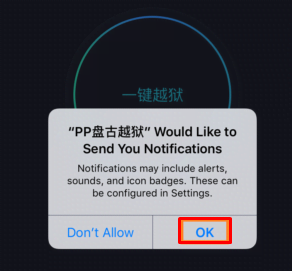
Schritt 5: Warten Sie 20-30 Sekunden in der App und tippen Sie nicht auf oder innerhalb des „Kreises“. Dies gewährleistet eine maximale Erfolgsquote für Jailbreaking.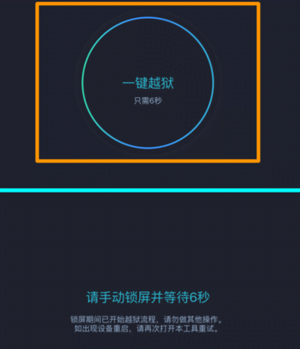
Schritt 6: Tippen Sie abschließend auf den Kreis und sperren Sie Ihr iOS-Gerät nach 5 Sekunden mit dem Netzschalter. Drücken Sie nun die Home-Taste, auf dem Sperrbildschirm wird eine Benachrichtigung auf Chinesisch mit der Aufschrift „Cydia“ angezeigt. Dies zeigt an, dass der Jailbreak-Prozess erfolgreich ausgeführt wurde und die „Cydia“ -App auf Ihrem iOS-Gerät installiert wird.
Das war’s. So einfach war es. Jailbreaking 9.2 und höher könnte nicht einfacher sein. Selbst das Rooten von Android ist meist sehr kompliziert. Halten Sie den Bildschirm wach, indem Sie die Home-Taste drücken, und entsperren Sie das Gerät nicht. Es wird automatisch „neu gestartet“, sobald der Vorgang abgeschlossen ist. Warten Sie also einfach, bis das „Weiße Apple-Logo“ auf Ihrem Bildschirm angezeigt wird.
Empfohlen für Sie: So spielen Sie PSP-Spiele unter iOS 9 und höher – Kein JailBreak erforderlich
Entsperren Sie jetzt Ihr Gerät und Sie werden sehen, dass die Cydia-App installiert ist. Sie können es öffnen, um ein beliebiges Repository oder Paket und die gewünschten Optimierungen zu installieren.
Dinge, die Sie nach dem Jailbreak Ihres iOS-Geräts beachten sollten
Bitte stellen Sie sicher, dass Sie keine inkompatiblen Apps oder Pakete installieren, die seit einiger Zeit nicht mehr aktualisiert wurden, da dies Sie zwingen könnte, Ihr Gerät wiederherzustellen. Alle Pakete aktualisiert für 9.1 sollte funktionieren
Wenn Sie eine Optimierung installieren und Ihr iOS-Gerät neu starten, öffnen Sie die Pangu-App anstelle von Cydia (da sie abstürzt), lassen Sie sie etwa 20 bis 30 Sekunden lang öffnen und tippen Sie dann in den „Kreis“, Warten Sie 5 Sekunden und sperren Sie Ihr Gerät wie in Schritt 5 und Schritt 6. sie werden in ähnlicher Weise eine Benachrichtigung auf dem Sperrbildschirm erhalten und es wird wieder zeigen Sie Apple-Logo und wenn es beginnt, gehen Sie vor entsperren und starten Sie Cydia oder jede zwicken Sie über „Cydia“ installiert haben. Mach dir keine Sorgen, wenn es wieder bootet.
Wenn die Pangu-App nicht geöffnet wird, müssen Sie leider die PC-Methode verwenden, um das iPhone, iPad oder den iPod Touch zu jailbreaken. Wenn Ihr Gerät zufällig am Apple-Logo hängen bleibt, starten Sie es einfach neu, indem Sie die Home + Power-Taste gedrückt halten.
Muss gesehen werden: 4 iOS-Apps, die Sie auf Ihrem iPhone oder iPad ausprobieren sollten
Diese Methode ist 100% sicher, aber ich möchte Sie noch einmal daran erinnern, dass diese Methode möglicherweise nicht lange anhält. Sobald Apple den Zertifikatszugriff widerruft, funktioniert er nicht mehr. Zu diesem Zeitpunkt müssen Sie den Windows-PC verwenden, um Ihr iOS-Gerät zu jailbreaken. Ich habe unten ein Video von „iCrackUriDevice“ eingebettet, in dem der Jailbreak mit einem Windows-PC erläutert wird. Es ist ein langes Video-Tutorial und erfordert mehrere Schritte, die immer wieder befolgt werden müssen, um Root-Zugriff oder Jailbreak zu erhalten.
Hier ging es also darum, iOS 9.2 auf bis zu 9.3.3 zu jailbreaken, ohne Windows PC oder Mac zu verwenden. Nochmals ein ganz großes Dankeschön an Pangu, iCrackUriDevice und Jailbreakme9.com zum Erstellen dieses Jailbreak-Tools für iPhone, iPad und iPod Touch. ich hoffe, Ihnen hat dieses Tutorial gefallen und Sie haben Ihr iOS-Gerät erfolgreich jailbreaken können. Bitte folgen Sie uns auf Facebook und Twitter, um weitere Anleitungen zu erhalten. Sie können unseren Newsletter auch per E-Mail abonnieren.




